L'app Smartsheet consente di integrare un calendario Smartsheet con un calendario Google. È possibile fare ciò in due modi:
- Pubblica su Google Calendar: Visualizza le date create in Smartsheet nel tuo calendario Google.
NOTA: questa funzione non ti consentirà di aggiungere voci del calendario da Google a Smartsheet. - Sovrapposizione di un Google Calendar: Aggiungere un Google Calendar in un Calendario Smartsheet Usa la Visualizzazione Calendario in un foglio per confrontare le attività nel tuo calendario Google con il tuo calendario Smartsheet.
Queste caratteristiche funzionano solo con i fogli. Non funzionano con i rapporti anche quando si è nella Visualizzazione Calendario .
Prima di cominciare
- Puoi pubblicare o sovrapporre fino a 600 attività (righe) per foglio. Se stai lavorando con più di 600 attività, come alternativa puoi utilizzare la funzionalità di pubblicazione su iCal.
- Devi avere almeno i permessi di livello Editor per usare questa funzionalità.
Pubblicare su Google Calendar
- Passa alla Visualizzazione Calendario .

- Per aprire la finestra di dialogo Pubblicare in una finestra di Google Calendar, fai clic su
 .
. - Imposta la barra di scorrimento su ATTIVA e inserisci un nome per il Google Calendar.
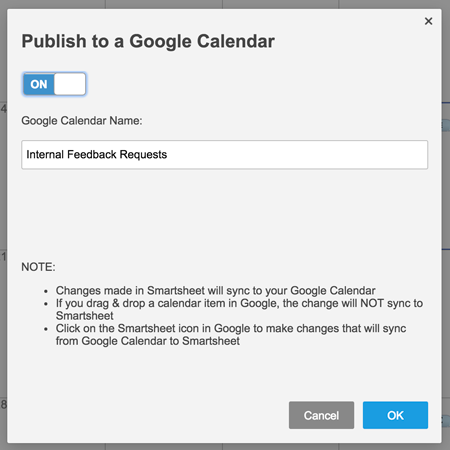
- Fai clic su OK.
Tutte le attività di Smartsheet vengono visualizzate in un nuovo calendario in Google Calendar. Quando aggiungi nuove attività o modifichi attività esistenti in Smartsheet, le modifiche saranno visibili automaticamente nel tuo Google Calendar.
NOTA: Se trascini un’attività di Smartsheet in Google per modificarne la data, la modifica non verrà sincronizzata con Smartsheet. Tuttavia, puoi utilizzare il link fornito nei dettagli dell’evento per apportare le modifiche direttamente nella riga.
Sovrapposizione di un Google Calendar
- Passa alla visualizzazione Calendario.

- Per visualizzare la finestra di dialogo Sovrapposizione di un Google Calendar, fai clic sul
 .
. - Imposta la barra di scorrimento su ATTIVA e seleziona il calendario Google che desideri sovrapporre.
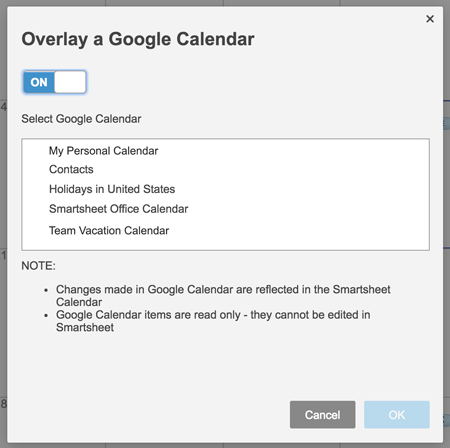
- Fai clic su OK.
Le modifiche apportate in Google Calendar sono riportate nel tuo Calendario Smartsheet. Le voci di Google Calendar sono di sola lettura, pertanto non possono essere modificate in Smartsheet.
NOTE:
- Google potrebbe chiederti di concedere a Smartsheet il permesso di utilizzare le tue credenziali di Google, se hai già effettuato l'accesso al tuo account Google. Altrimenti, devi fornire le informazioni del tuo account Google.
- La tua sovrapposizione di Google Calendar è visibile solo a te. Gli altri collaboratori sul foglio non vedranno la tua sovrapposizione di Google Calendar.